聽完小華的解釋之後,
小明頓時豁然開朗,繼續興致勃勃想要繼續學習 Git 了。
小明:「確認設定好個人的信箱與名稱囉。」
小明:「不過我很好奇,除了透過終端機輸入指令的操作方式外,是否提供其他方式讓使用者操作?」
小華:「有喔。大多數的使用者還是比較習慣圖像化介面。」
小華:「那麼,我來推薦幾款讓你自己做選擇吧...」
什麼是圖形化介面工具呢?
簡單來說,就是「採用圖形方式顯示的電腦操作用戶介面」。
圖形化介面工具,讓電腦螢幕顯示視窗、圖示、按鈕等圖形,指引使用者透過滑鼠進行選擇。
讓使用者於視覺上更容易接受,提升電腦的普及化。
Git 官方網站陳列許多圖形化介面工具,包含免費、付費或商業用途的軟體:點我前往。
本文章以 Sourcetree 軟體為主,往後會陸續介紹其功能和使用方式。
請依照下列的步驟執行,下載及安裝 Sourcetree 軟體囉:
(步驟一) 前往 Sourcetree 官方網站。
(步驟二) 點擊 Download free 按鈕。
(步驟三) 勾選同意條款,將會自動下載。
(步驟四) 安裝 Sourcetree 的壓縮檔,依照下一步的指令隨即完成安裝。
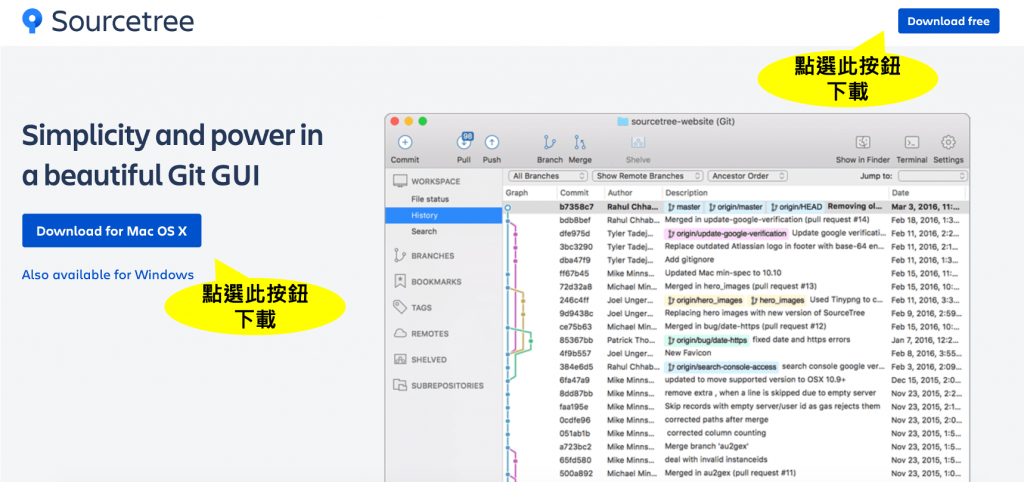
請依照下列的步驟執行,設定個人化資訊:
(步驟一) 註冊:建立新的帳號或是綁定其他平台的帳號 (例如:Google、GitHub) 。
(步驟二) 安裝工具:檢測是否已經安裝 Git。
(步驟三) 設置人員:將登入的資料設定為 commit 的人員。
(步驟四) 設置 SSH Key:SSH Key 的相關說明。
(步驟五之一) 在 Windows 作業系統,增加或變更登入的資料設定:由 Tools > Options > Authentication 進行設定。
(步驟五之二) 在 Mac OS 作業系統,增加或變更登入的資料設定:點選齒輪圖示,由 Accounts > General 進行設定。
工具都備妥之後,開始進入操作 Git 軟體的指令世界吧~
(1) 維基百科 - 圖形使用者介面
(2) Git 官方網站
(3) 高見龍 - 圖形化介面工具
(4) 六角學院 - Sourcetree - git 的 GUI 管理軟體
